基於linux系統下的使用者管理問題淺談
阿新 • • 發佈:2019-01-04
使用者管理
(1)檢視當前使用者
whoami

(2)在系統中使用者的檢視
id ##檢視指定使用者id資訊
id -u #檢視使用者的uid
id -g #檢視使用者的組id
id -G #檢視使用者所在的所有組id
id -n #顯示名字而不顯示id數字
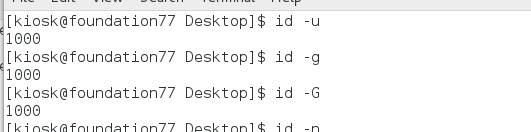
(3)使用者切換
gome-session-quit --force #登出當前使用者
再用其他使用者登陸

su - 使用者名稱稱
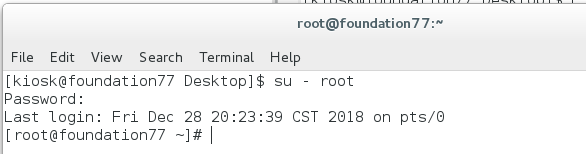
注:若要切換到超級使用者可直接su即可
(4)使用者在系統中的儲存方式
/etc/passwd 使用者資訊檔案
格式: 使用者名稱:密碼:uid:組id:說明:家目錄:預設shell(為x的代表沒有)

/etc/group 使用者組資訊檔案
格式:組的名字:組id:組成員

/etc/shadows 認證資訊檔案
/etc/skel/.* 預設開啟shell的配置,使用者的骨檔案
/home/username 使用者的家目錄
(5)使用者的刪除
userdel
userdel student #刪除使用者但不刪除使用者的配置檔案
userdel -r student #刪除使用者且刪除使用者的配置檔案
(6)使用者的建立
在一開始我們由於學習的需要,通過監控使用者的資訊來幫助我們觀察建立使用者時資訊的變化


watch -n 1 'tail -n 3 /etc/passwd /etc/group;ls -l /home/'的命令中watch是一個動態監控命令
通過watch命令檢視使用者的資訊,組資訊,家目錄檔案
建立:
useradd #建立使用者時讀取/etc/login.defs檔案內容確立規則
useradd -u #指定使用者id
useradd -g #指定使用者初始組id
useradd -G #指定使用者的附加組id
useradd -c #指定使用者的說明
useradd -d #指定使用者的家目錄
useradd-s #指定使用者的預設shell
groupadd #建立使用者組
groupadd -g [] #建立使用者組並指定使用者組的id
groupdel #刪除使用者組


從動態監控來看使用者建立成功
注意:在建立使用者時要先切換到超級管理員使用者
(7)更改使用者資訊
usermod -l #更改使用者的名稱
usermod -u #更改使用者的uid
usermod -g #更改使用者的初始組
usermod -G #更改使用者的附加組
usermod -aG #新增使用者的附加組
usermod -c #指定使用者的說明文字
usermod -d #更改使用者家目錄的指向
usermod -md #更改使用者的家目錄
usermod -s #更改使用者的shell
usermod -L #凍結使用者
usermod -U #解鎖使用者


若要修改shell型別得先檢視有什麼shell型別

